
¿Cómo desactivar el Modo Demo en un televisor LG sin control remoto? Simplemente, para desactivar el Modo Demo en un televisor LG es necesario activar el Modo Hogar. ¿Por qué? Sigue leyendo.
Modo Demostración vs. Modo Hogar en TV LG
LG Desarrollaron dos modos para sus televisores, a saber, Modo Demostración y Modo Hogar. Modo Demostración es la mejor opción para los vendedores de televisores, mientras que para aquellos que han comprado el televisor, Modo Hogar es la mejor opción.
Puede haber notado que los televisores en una tienda minorista alternan entre imágenes y videos extra brillantes, lo cual se beneficia de la introducción del Modo Demo.
Demo Mode está específicamente diseñado para minoristas y muestra diferentes funciones y características para atraer a compradores potenciales. Con él habilitado en el televisor LG, las personas pueden tener una experiencia interactiva y atractiva antes de realizar una compra. Sin embargo, esto reduce la calidad del color y ofrece una mala experiencia para las personas que están viendo canales regulares, programas o películas.
El Modo Hogar es el modo normal donde las personas pueden ver sus televisores regularmente. Además, este modo ahorra más del 25% de energía en comparación con el Modo Demo.
Cómo desactivar el Modo Demo sin control remoto? Hay dos maneras de desactivar el Modo Demo sin control remoto, ya sea presionando el botón en el televisor LG o usando una Aplicación de control remoto para LG TV.
Índice de Contenidos
Forma 1: Presiona el botón de Inicio o Menú en el televisor LG.
Presiona el botón Home o Menú en tu LG TV para desactivar el Modo Tienda, incluso si no tienes acceso a tu control remoto.
Passo 1. Locate the Hogar o Menú botón en el lado trasero de tu LG TV.
Passo 2. Presiona y mantén presionado el botón durante aproximadamente 20 seconds.
Passo 3. Release the button when you see the message, saying "Demo Mode: Off".
Forma 2. Utiliza una aplicación de control remoto para TV LG
Instalar una aplicación de control remoto para LG TV podría ser la mejor manera en este caso, porque la aplicación te proporciona control total sobre tu LG TV, incluyendo desactivar el Modo Tienda y completar otros aspectos del televisor.
Aquí, mi sugerencia personal es usar la Control Remoto de LG TV BoostVision BoostVision, un desarrollador profesional de aplicaciones remotas. En comparación con otros Reemplazos de control remoto para TV LG, las características de la aplicación:
- Alta compatibilidad, funciona bien con dispositivos Android y iOS, así como con todos los modelos de televisores LG;
- Varias funciones, incluyendo energía, ajuste de volumen, entrada, teclado, panel táctil, etc.
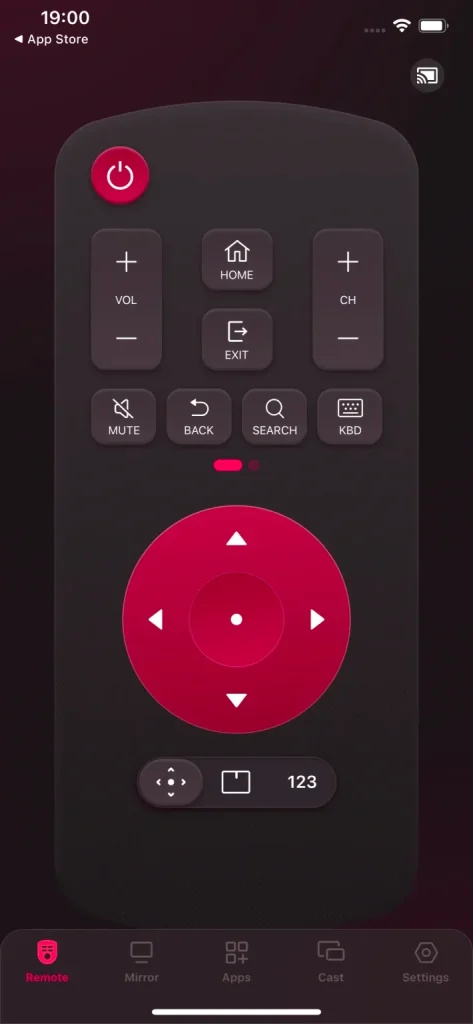
Para usar la aplicación para controlar tu TV LG, instálala en tu teléfono inteligente y establece una conexión entre el teléfono y el TV. Aquí tienes la explicación paso a paso.
Passo 1. Descarga la aplicación LG TV Remote haciendo clic en los siguientes botones y permite que se instale en tu teléfono.
Descarga el Control Remoto para TV LG
Passo 2. Compruebe si su televisor LG y teléfono están utilizando la misma red inalámbrica. Si no es así, haga un cambio.
Passo 3. Launch the app on your phone when the installation finishes, tap the "+" icon on the home screen of the app, and choose the name of your LG TV from the device list.
Duplicación de Pantalla. Código PIN que se muestra en la pantalla del televisor usando el teclado en pantalla y toca el botón OK para confirmar la entrada.
El nombre de tu TV debería aparecer en la pantalla de tu teléfono, y puedes sacar tu TV LG del Modo Demo tocando los botones en la pantalla.
Los pasos para desactivar el Modo Demo son ligeramente diferentes en televisores LG con diferentes modelos. Consulta el tutorial sobre cómo sacar el televisor LG del Modo Demo sin control remoto.
Apagar el modo demo en televisores LG (webOS 22 y webOS 23)
Si tu televisor LG está funcionando webOS 22 o webOS 23, puedes sacar tu TV LG del modo siguiendo los siguientes pasos.
Passo 1. Cuando se inicia la aplicación LG TV Remote, ubica la Hogar botón en la pestaña Remoto y tócalo.
Passo 2. Dirígete a Configuraciones > All Settings (⋮) > General > Dispositivos > Gestión de Televisión > Modo Hogar/Tienda.
Passo 3. Cuando el Modo Hogar/Tienda se expanda, elige el MODO HOGAR opción.
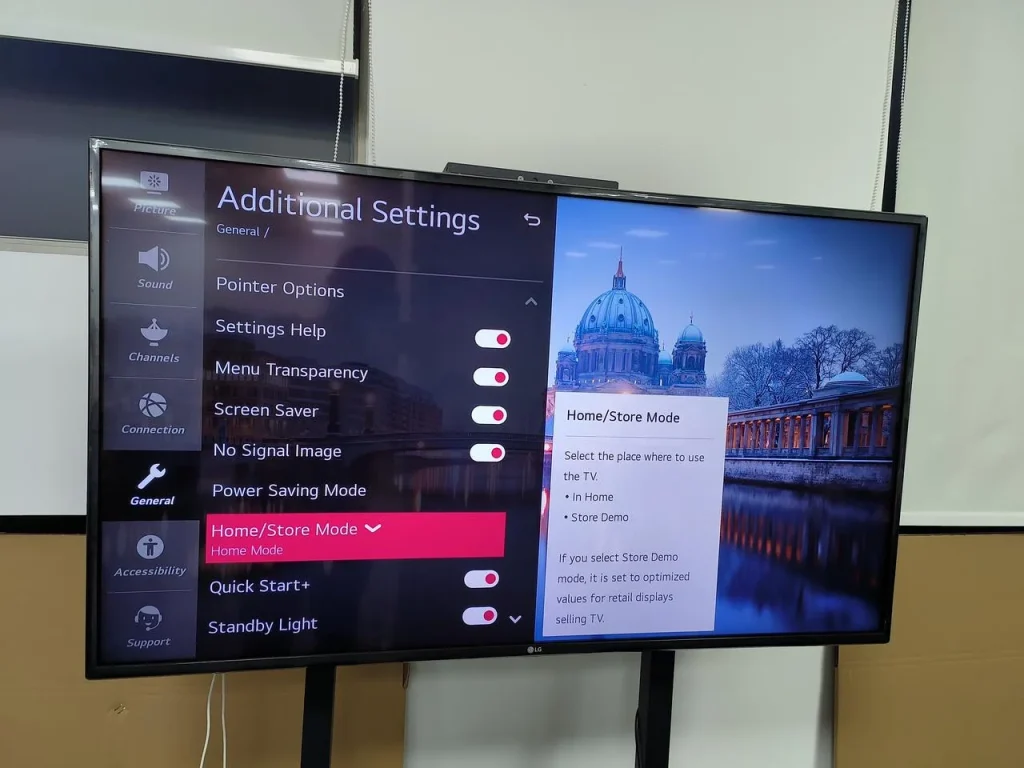
Apagar el Modo Demo en televisores LG (webOS 6.0)
En webOS 6.0, necesitas tocar el Configuraciones botón en la aplicación, navega a Configuraciones > All Settings (⋮) > General > Dispositivos > Modo Hogar/Tienda de TV, y habilitar la Modo Hogar opción.
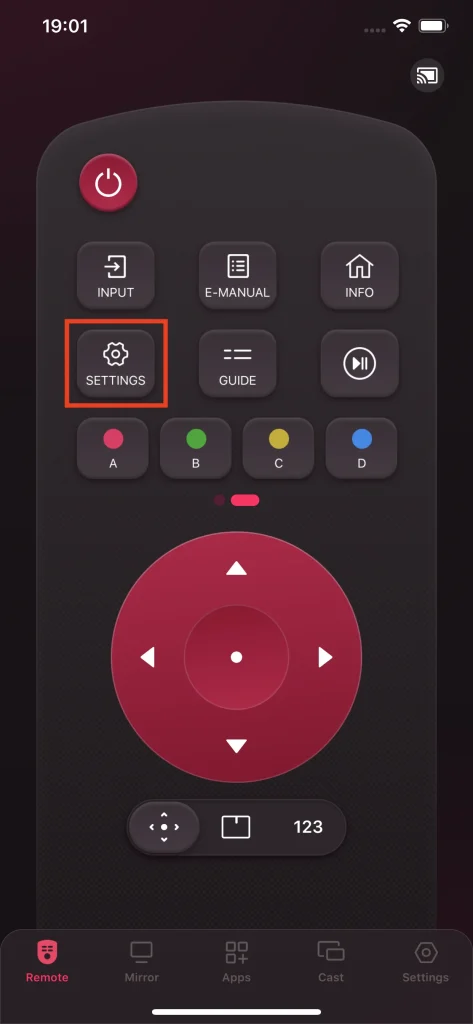
Apaga el modo demo en televisores LG (webOS 5.0 y anteriores)
Si estás utilizando un televisor LG que usa webOS 5.0 o incluso más antiguo, toca el Configuraciones botón en la aplicación, ve a More Settings (⋮) > General > Modo Hogar/Tienda, y cambie la configuración de Modo Hogar/Tienda a Modo Hogar.
Desactivar el Modo Demo en TVs LG (NetCast OS)
En cuanto a desactivar el Modo Demo en televisores LG con el sistema operativo NetCast, realice los pasos a continuación.
Passo 1. Accede al menú de Configuración tocando. Configuraciones botón en la interfaz de la aplicación.
Passo 2. Dentro del menú de Configuración, elige Opciones and Configuración de Modo..
Passo 3. Configura la opción de Ajustes de Modo. Modo Hogar.
¿Qué hacer si se queda atascado en el modo demostración?
If you can't turn off LG TV Demo Mode without remote after performing the above operations, try factory resetting your LG TV. Tenga en cuenta que un restablecimiento de fábrica devolverá el televisor a su estado inicial, lo que significa que todos sus datos personales serán eliminados, incluyendo información de cuentas, aplicaciones instaladas, etc.
Passo 1. Toca el Configuración. botón en la pantalla principal de la aplicación remota.
Passo 2. Ir a Todas las configuraciones > General > Restablecer a la Configuración Inicial.
Passo 3. Ingrese la contraseña y elija la Confirmar reinicio. La TV comienza a reiniciarse.
Passo 4. Espere a que el proceso termine. Una vez que termine, su televisor LG debería funcionar en Modo Hogar.
Conclusión
You can switch from Demo Mode to Home Mode if the Demo Mode is not disabled after your purchase. The tutorial on how to turn off Demo Mode on LG TV without a remote in two different ways have been displayed above: press the Home button on your LG TV for 20 seconds until you see the message saying "Demo Mode: Off"; alternatively, enable the Home Mode through the Settings menu using an LG TV remote app.
Si los dos métodos no son útiles, restablezca de fábrica su televisor LG. Antes de eso, no olvide hacer una copia de seguridad de su información importante.








